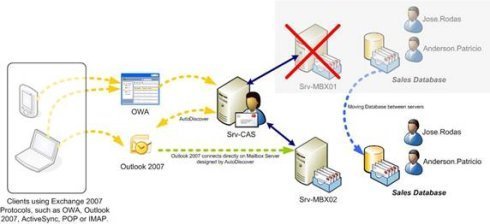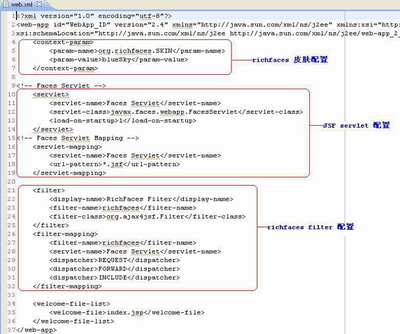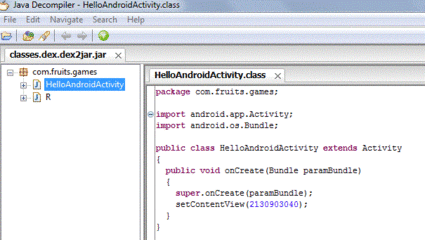android - Animation详解
Drawable 最强大的功能是:显示Animation。AndroidSDK介绍了2种Animation:
在使用Animation前,我们先学习如何定义Animation,这对我们使用Animation会有很大的帮助。Animation是以XML格式定义的,定义好的XML文件存放在res/anim中。由于Tween Animation与Frame Animation的定义、使用都有很大的差异,我们将分开介绍,本篇幅中介绍TweenAnimation的定义与使用,后续篇幅再详细介绍FrameAnimation。按照XML文档的结构【父节点,子节点,属性】来介绍Tween Animation,其由4种类型:
在介绍以上4种类型前,先介绍Tween Animation共同的节点属性。
表一 | ||
| 属性[类型] | 功能 | |
| Duration[long] | 属性为动画持续时间 | 时间以毫秒为单位 |
| fillAfter [boolean] | 当设置为true ,该动画转化在动画结束后被应用 | |
| fillBefore[boolean] | 当设置为true ,该动画转化在动画开始前被应用 | |
interpolator | 指定一个动画的插入器 | 有一些常见的插入器 accelerate_decelerate_interpolator 加速-减速 动画插入器 accelerate_interpolator 加速-动画插入器 decelerate_interpolator 减速- 动画插入器 其他的属于特定的动画效果 |
| repeatCount[int] | 动画的重复次数 | |
| repeatMode[String] | 定义重复的行为 | 1:"restart"2:"reverse"eg:android:repeatMode="reverse" |
| startOffset[long] | 动画之间的时间间隔,从上次动画停多少时间开始执行下个动画 | |
| zAdjustment[int] | 定义动画的Z Order的改变 | 0:保持Z Order不变 1:保持在最上层 -1:保持在最下层 |
看了以上节点,大家是不是都想开始定义动画了。下面我们就开始结合具体的例子,介绍4种类型各自特有的节点元素。
表二 | ||
| XML节点 | 功能说明 | |
| alpha | 渐变透明度动画效果 | |
| android:fromAlpha=”0.1″ android:toAlpha=”1.0″ android:duration=”3000″ /> | ||
| fromAlpha | 属性为动画起始时透明度 | 0.0表示完全透明 1.0表示完全不透明 以上值取0.0-1.0之间的float数据类型的数字 |
| toAlpha | 属性为动画结束时透明度 | |
表三 | |||
| scale | 渐变尺寸伸缩动画效果 | ||
| android:interpolator=“@android:anim/accelerate_decelerate_interpolator” android:fromXScale=”0.0″ android:toXScale=”1.4″ android:fromYScale=”0.0″ android:toYScale=”1.4″ android:pivotX=”50%” android:pivotY=”50%” android:fillAfter=”false” android:startOffset=“700” android:duration=”700″ android:repeatCount=”10″ /> | |||
| fromXScale[float] fromYScale[float] | 为动画起始时,X、Y坐标上的伸缩尺寸 | 0.0表示收缩到没有 1.0表示正常无伸缩 值小于1.0表示收缩 值大于1.0表示放大 | |
| toXScale [float] toYScale[float] | 为动画结束时,X、Y坐标上的伸缩尺寸 | ||
| pivotX[float] pivotY[float] | 为动画相对于物件的X、Y坐标的开始位置 | 属性值说明:从0%-100%中取值,50%为物件的X或Y方向坐标上的中点位置 | |
表四 | |||
| translate | 画面转换位置移动动画效果 | ||
| android:fromXDelta=”30″ android:toXDelta=”-80″ 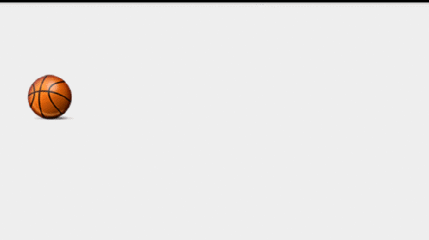 android:fromYDelta=”30″ android:toYDelta=”300″ android:duration=”2000″ /> | |||
| fromXDelta toXDelta | 为动画、结束起始时 X坐标上的位置 | ||
| fromYDelta toYDelta | 为动画、结束起始时 Y坐标上的位置 | ||
表五 | |||
| rotate | 画面转移旋转动画效果 | ||
| android:interpolator=”@android:anim/accelerate_decelerate_interpolator” android:fromDegrees=”0″ android:toDegrees=”+350″ android:pivotX=”50%” android:pivotY=”50%” android:duration=”3000″ /> | |||
| fromDegrees | 为动画起始时物件的角度 | 说明 当角度为负数——表示逆时针旋转 当角度为正数——表示顺时针旋转 (负数from——to正数:顺时针旋转) (负数from——to负数:逆时针旋转) (正数from——to正数:顺时针旋转) (正数from——to负数:逆时针旋转) | |
| toDegrees | 属性为动画结束时物件旋转的角度 可以大于360度 | ||
| pivotX pivotY | 为动画相对于物件的X、Y坐标的开始位 | 说明:以上两个属性值 从0%-100%中取值 50%为物件的X或Y方向坐标上的中点位置 | |
按照上面的讲述学习完了Tween Animation的定义,对TweenAnimation有了详细的了解,再去了解下Android SDK的animationpackage(android.view.animation),其提供了操作Tween Animation所有的类。
AndroidSDK提供了基类:Animation,包含大量的set/getXXXX()函数来设置、读取Animation的属性,也就是前面表一中显示的各种属性。TweenAnimation由4种类型:alpha、scale、translate、roate,在AndroidSDK中提供了相应的类,Animation类派生出了AlphaAnimation、ScaleAnimation、TranslateAnimation、RotateAnimation分别实现了平移、旋转、改变 Alpha值等动画,每个子类都在父类的基础上增加了各自独有的属性。再去看下这几个类的构造函数,是不是与我们在表二、表三、表四、表五种定义的属性完全一样。
在了解了TweenAnimation的定义,对android.view.animation有了一些基本的认识后,开始介绍TweenAnimation如何使用。AndroidSDK提供了2种方法:1、直接从XML资源中读取Animation;2、使用Animation子类的构造函数来初始化Animation对象。第二种方法在看了AndroidSDK中各个类的说明就知道如何使用了,下面简要说明从XML资源中读取Animation,按照应用程序开发的过程,介绍整个使用的过程,如下:
- 创建Android工程;
- 导入一张图片资源;
- 在res/layout/main.xml中添加一个ImageView Widget;
- 在res下创建新的文件夹且命名为:anim,并在此文件夹下面定义Animation XML 文件;
- 修改OnCreate()中的代码,显示动画资源;
关键代码,解析如下:
//main.xml中的ImageView
ImageView spaceshipImage = (ImageView)findViewById(R.id.spaceshipImage);
//加载动画
Animation hyperspaceJumpAnimation =
AnimationUtils.loadAnimation(this,R.anim.hyperspace_jump);
//使用ImageView显示动画
spaceshipImage.startAnimation(hyperspaceJumpAnimation);
这里简要解析如下:
Android 中的 Animation 应用(二)
对Tween Animation的本质做个总结:Tween Animation通过对 View 的内容完成一系列的图形变换(包括平移、缩放、旋转、改变透明度)来实现动画效果。具体来讲,预先定义一组指令,这些指令指定了图形变换的类型、触发时间、持续时间。这些指令可以是以XML 文件方式定义,也可以是以源代码方式定义。程序沿着时间线执行这些指令就可以实现动画效果。
在这里,我们需要对2个问题进行深入的解析:
如何控制动画的运行?
这个问题,我们也就也就是上一篇幅中提到的TweenAnimation,估计大家对什么是Interpolator、到底有什么作用,还是一头雾水,在这里做个详细的说明。按照AndroidSDK中对interpolator的说明:interpolator定义一个动画的变化率(the rate ofchange)。这使得基本的动画效果(alpha, scale, translate, rotate)得以加速,减速,重复等。
用通俗的一点的话理解就是:动画的进度使用 Interpolator 控制。Interpolator定义了动画的变化速度,可以实现匀速、正加速、负加速、无规则变加速等。Interpolator 是基类,封装了所有Interpolator 的共同方法,它只有一个方法,即 getInterpolation (float input),该方法maps a point on the timeline to a multiplier to be applied to thetransformations of an animation。Android 提供了几个 Interpolator子类,实现了不同的速度曲线,如下:
| AccelerateDecelerateInterpolator | 在动画开始与介绍的地方速率改变比较慢,在中间的时候加速 |
| AccelerateInterpolator | 在动画开始的地方速率改变比较慢,然后开始加速 |
| CycleInterpolator | 动画循环播放特定的次数,速率改变沿着正弦曲线 |
| DecelerateInterpolator | 在动画开始的地方速率改变比较慢,然后开始减速 |
| LinearInterpolator | 在动画的以均匀的速率改变 |
对于 LinearInterpolator ,变化率是个常数,即 f (x) = x.
public float getInterpolation(float input) {
return input;
}
Interpolator其他的几个子类,也都是按照特定的算法,实现了对变化率。还可以定义自己的 Interpolator子类,实现抛物线、自由落体等物理效果。
动画的运行模式
动画的运行模式有两种:
额外补充说明:Transformation 类
Transformation 记录了仿射矩阵 Matrix,动画每触发一次,会对原来的矩阵做一次运算, View 的 Bitmap与这个矩阵相乘就可实现相应的操作(旋转、平移、缩放等)。Transformation 类封装了矩阵和 alpha值,它有两个重要的成员,一是 mMatrix,二是 mAlpha。Transformation 类图如下所示:
总结说明
图形变换通过仿射矩阵实现。图形变换是图形学中的基本知识,简单来讲,每种变换都是一次矩阵运算。在 Android 中,Canvas类中包含当前矩阵,当调用 Canvas.drawBitmap (bmp, x, y, Paint) 绘制时,Android 会先把bmp 做一次矩阵运算,然后将运算的结果显示在 Canvas 上。这样,编程人员只需不断修改 Canvas 的矩阵并刷新屏幕,View里的对象就会不停的做图形变换,因此就形成了动画。
Android 中的Animation 应用(三)
前面我们详细介绍了TweenAniamation,这节我将介绍另外一种动画Frame Animation。在前面已经说过,FrameAnimation是顺序播放事先做好的图像,与电影类似。不同于animation package, AndroidSDK提供了另外一个类AnimationDrawable来定义、使用FrameAnimation。
Frame Animation可以在XMLResource定义(还是存放到res/anim文件夹下),也可以使用AnimationDrawable中的API定义。由于TweenAnimation与FrameAnimation有着很大的不同,因此XML定义的格式也完全不一样,其格式是:首先是animation-list根节点,animation-list根节点中包含多个item子节点,每个item节点定义一帧动画:当前帧的drawable资源和当前帧持续的时间。下面对节点的元素加以说明:
| XML属性 | 说明 |
| drawable | 当前帧引用的drawable资源 |
| duration | 当前帧显示的时间(毫秒为单位) |
| oneshot | 如果为true,表示动画只播放一次停止在最后一帧上,如果设置为false表示动画循环播放。 |
| variablePadding | If true, allows the drawable’s padding tochange based on the current state that is selected. |
| visible | 规定drawable的初始可见性,默认为flase; |
下面就给个具体的XML例子,来定义一帧一帧的动画:
android:oneshot=”true”>
上面的XML就定义了一个FrameAnimation,其包含3帧动画,3帧动画中分别应用了drawable中的3张图片:rocket_thrust1,rocket_thrust2,rocket_thrust3,每帧动画持续200毫秒。
然后我们将以上XML保存在res/anim/文件夹下,命名为rocket_thrust.xml,显示动画的代码,如下:在OnCreate()中增加如下代码:
ImageView rocketImage = (ImageView)findViewById(R.id.rocket_image);
rocketImage.setBackgroundResource(R.anim.rocket_thrust);
rocketAnimation = (AnimationDrawable)rocketImage.getBackground();
最后还需要增加启动动画的代码:
public boolean onTouchEvent(MotionEvent event) {
if (event.getAction() == MotionEvent.ACTION_DOWN) {
rocketAnimation.start();
return true;
}
return super.onTouchEvent(event);
}
代码运行的结果想必大家应该就知道了(3张图片按照顺序的播放一次),不过有一点需要强调的是:启动FrameAnimation动画的代码rocketAnimation.start();不能在OnCreate()中,因为在OnCreate()中AnimationDrawable还没有完全的与ImageView绑定,在OnCreate()中启动动画,就只能看到第一张图片。
下面,阅读Android SDK中对AnimationDrawable的介绍,有个简单的了解:
AnimationDrawable | |
| 获取、设置动画的属性 | |
| int getDuration() | 获取动画的时长 |
| int getNumberOfFrames() | 获取动画的帧数 |
| boolean isOneShot() Void setOneShot(boolean oneshot) | 获取oneshot属性 设置oneshot属性 |
| void inflate(Resurce r,XmlPullParserp, AttributeSet attrs) | |
| 增加、获取帧动画 | |
| Drawable getFrame(int index) | 获取某帧的Drawable资源 |
| void addFrame(Drawable frame,intduration) | 为当前动画增加帧(资源,持续时长) |
| 动画控制 | |
| void start() | 开始动画 |
| void run() | 外界不能直接掉调用,使用start()替代 |
| boolean isRunning() | 当前动画是否在运行 |
| void stop() | 停止当前动画 |
总结说明
Frame Animation的定义、使用比较简单,在这里已经详细介绍完了,更加深入的学习还是到AndroidSDK去仔细了解吧,在Android SDK中也包含很多这方面的例子程序。注:Frame Animation 的XML 文件中不定义 interpolator属性,因为定义它没有任何意义。
一、AnimationSet的具体使用方法
1.AnimationSet是Animation的子类;
2.一个AnimationSet包含了一系列的Animation;
3.针对AnimationSet设置一些Animation的常见属性(如startOffset,duration等),可以被包含在AnimationSet当中的Animation集成;
例:一个AnimationSet中有两个Animation,效果叠加
java代码:
AnimationSet animationSet = new AnimationSet(true); AlphaAnimation alphaAnimation = new AlphaAnimation(1, 0); RotateAnimation rotateAnimation = new RotateAnimation(0, 360, Animation.RELATIVE_TO_SELF,0.5f, Animation.RELATIVE_TO_SELF,0.5f); rotateAnimation.setDuration(1000); animationSet.addAnimation(rotateAnimation); animationSet.addAnimation(alphaAnimation); image.startAnimation(animationSet);
二、Interpolator的具体使用方法
Interpolator定义了动画变化的速率,在Animations框架当中定义了一下几种Interpolator
AccelerateDecelerateInterpolator:在动画开始与结束的地方速率改变比较慢,在中间的时候速率快。
AccelerateInterpolator:在动画开始的地方速率改变比较慢,然后开始加速
CycleInterpolator:动画循环播放特定的次数,速率改变沿着正弦曲线
DecelerateInterpolator:在动画开始的地方速率改变比较慢,然后开始减速
LinearInterpolator:动画以均匀的速率改变
例在set标签上:
xml代码:
android:interpolator="@android:anim/accelerate_interpolator"
如果一个set中包含了两种动画效果,要想这两种动画效果共享一个interpolator,可以在set标签上添加:
xml代码:
android:shareInterpolator="true"如果不想共享一个interpolator,则可以在alpha等标签上添加。
另以上方法是在xml上处理interpolator,如果是在代码上设置共享一个interpolator,则可以在AnimationSet设置interpolator,如果不设置共享一个interpolator则可以在alpha等的对象上面设置interpolator:
java代码:
animationSet.setInterpolator(newAccelerateInterpolator());
或
java代码:
alphaAnimation.setInterpolator(newAccelerateInterpolator());
三、Frame-By-Frame Animations的使用方法
Frame-By-Frame Animations是一帧一帧的格式显示动画效果。类似于电影胶片拍摄的手法。
例子程序:
多张图片展示一个人行走的动画。
Main.xml
xml代码:
 爱华网
爱华网